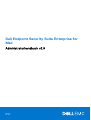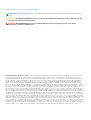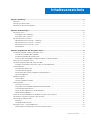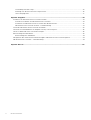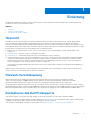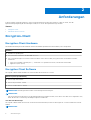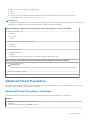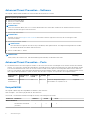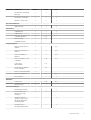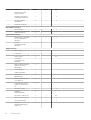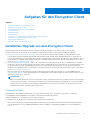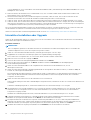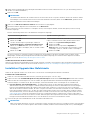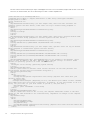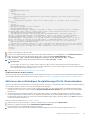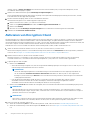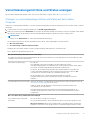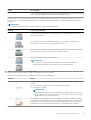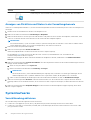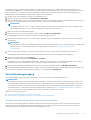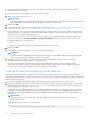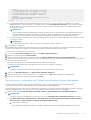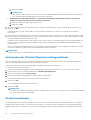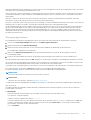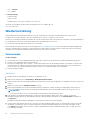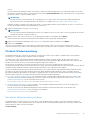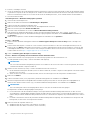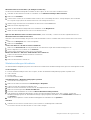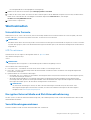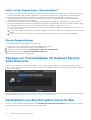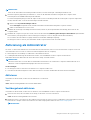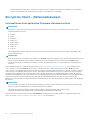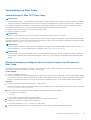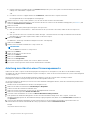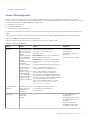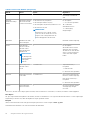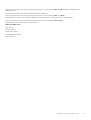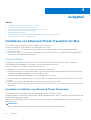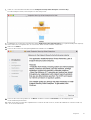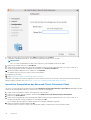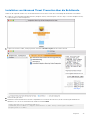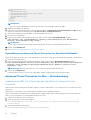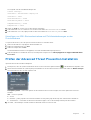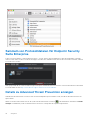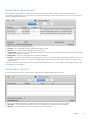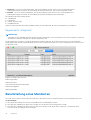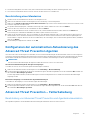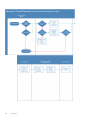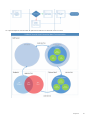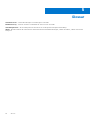Dell Endpoint Security Suite Enterprise Administrator Guide
- Typ
- Administrator Guide

Dell Endpoint Security Suite Enterprise for
Mac
Administratorhandbuch v2.9
März 2021
Rev. A02

Hinweise, Vorsichtshinweise und Warnungen
ANMERKUNG: Eine ANMERKUNG macht auf wichtige Informationen aufmerksam, mit denen Sie Ihr Produkt besser einsetzen
können.
VORSICHT: Ein VORSICHTSHINWEIS warnt vor möglichen Beschädigungen der Hardware oder vor Datenverlust und
zeigt, wie diese vermieden werden können.
WARNUNG: Mit WARNUNG wird auf eine potenziell gefährliche Situation hingewiesen, die zu Sachschäden,
Verletzungen oder zum Tod führen kann.
© 2012-2021 Dell Inc. All rights reserved. Registered trademarks and trademarks used in the Dell Encryption and Endpoint Security Suite Enterprise
suite of documents: Dell™ and the Dell logo, Dell Precision™, OptiPlex™, ControlVault™, Latitude™, XPS®, and KACE™ are trademarks of Dell Inc.
Cylance®, CylancePROTECT, and the Cylance logo are registered trademarks of Cylance, Inc. in the U.S. and other countries. McAfee® and the McAfee
logo are trademarks or registered trademarks of McAfee, Inc. in the US and other countries. Intel®, Pentium®, Intel Core Inside Duo®, Itanium®, and
Xeon® are registered trademarks of Intel Corporation in the U.S. and other countries. Adobe®, Acrobat®, and Flash® are registered trademarks of
Adobe Systems Incorporated. Authen tec® and Eikon® are registered trademarks of Authen tec. AMD® is a registered trademark of Advanced Micro
Devices, Inc. Microsoft®, Windows®, and Windows Server®, Windows Vista®, Windows 7®, Windows 10®, Active Directory®, Access®, BitLocker®,
BitLocker To Go®, Excel®, Hyper-V®, Outlook®, PowerPoint®, Word®, OneDrive®, SQL Server®, and Visual C++® are either trademarks or registered
trademarks of Microsoft Corporation in the United States and/or other countries. VMware® is a registered trademark or trademark of VMware, Inc. in
the United States or other countries. Box® is a registered trademark of Box. Dropbox ℠ is a service mark of Dropbox, Inc. Google™, Android™, Google™
Chrome™, Gmail™, and Google™ Play are either trademarks or registered trademarks of Google Inc. in the United States and other countries. Apple®,
App Store℠, Apple Remote Desktop™, Boot Camp™, FileVault™, iPad®, iPhone®, iPod®, iPod touch®, iPod shuffle®, and iPod nano®, Macintosh®, and
Safari® are either servicemarks, trademarks, or registered trademarks of Apple, Inc. in the United States and/or other countries. EnCase™ and Guidance
Software® are either trademarks or registered trademarks of Guidance Software. Entrust® is a registered trademark of Entrust®, Inc. in the United States
and other countries. Mozilla® Firefox® is a registered trademark of Mozilla Foundation in the United States and/or other countries. iOS® is a trademark or
registered trademark of Cisco Systems, Inc. in the United States and certain other countries and is used under license. Oracle® and Java® are registered
trademarks of Oracle and/or its affiliates. Travelstar® is a registered trademark of HGST, Inc. in the United States and other countries. UNIX® is a
registered trademark of The Open Group. VALIDITY™ is a trademark of Validity Sensors, Inc. in the United States and other countries. VeriSign® and other
related marks are the trademarks or registered trademarks of VeriSign, Inc. or its affiliates or subsidiaries in the U.S. and other countries and licensed to
Symantec Corporation. KVM on IP® is a registered trademark of Video Products. Yahoo!® is a registered trademark of Yahoo! Inc. Bing® is a registered
trademark of Microsoft Inc. Ask® is a registered trademark of IAC Publishing, LLC. Other names may be trademarks of their respective owners.

Kapitel 1: Einleitung........................................................................................................................ 5
Übersicht................................................................................................................................................................................ 5
FileVault-Verschlüsselung.....................................................................................................................................................5
Kontaktieren des Dell ProSupports..................................................................................................................................... 5
Kapitel 2: Anforderungen.................................................................................................................6
Encryption-Client...................................................................................................................................................................6
Encryption-Client-Hardware.......................................................................................................................................... 6
Encryption Client Software............................................................................................................................................ 6
Advanced Threat Prevention............................................................................................................................................... 7
Advanced Threat Prevention – Hardware....................................................................................................................7
Advanced Threat Prevention – Software.................................................................................................................... 8
Advanced Threat Prevention – Ports...........................................................................................................................8
Kompatibilität....................................................................................................................................................................8
Kapitel 3: Aufgaben für den Encryption Client.................................................................................. 11
Installation/Upgrade von dem Encryption Client..............................................................................................................11
Interaktive Installation oder Upgrade...........................................................................................................................12
Installation/Upgrade über Befehlszeile........................................................................................................................13
Aktivieren des vollständigen Festplattenzugriffs für Wechselmedien.....................................................................15
Aktivieren von Encryption Client........................................................................................................................................16
Verschlüsselungsrichtlinie und Status anzeigen...............................................................................................................17
Anzeigen von Richtlinie und Status in der Verwaltungskonsole..............................................................................20
Systemlaufwerke.................................................................................................................................................................20
Verschlüsselung aktivieren........................................................................................................................................... 20
Verschlüsselungsvorgang..............................................................................................................................................21
Austauschen der FileVault-Wiederherstellungsschlüssel..........................................................................................24
Nutzerfreundlichkeit......................................................................................................................................................24
Wiederherstellung................................................................................................................................................................26
Volume laden..................................................................................................................................................................26
FileVault-Wiederherstellung..........................................................................................................................................27
Wechselmedien.....................................................................................................................................................................31
Unterstützte Formate....................................................................................................................................................31
Encryption External Media und Richtlinienaktualisierung..........................................................................................31
Verschlüsselungsausnahmen........................................................................................................................................ 31
Fehler auf der Registerkarte „Wechselmedien“.........................................................................................................32
Überprüfungsmeldungen.............................................................................................................................................. 32
Sammeln von Protokolldateien für Endpoint Security Suite Enterprise....................................................................... 32
Deinstallieren von dem Encryption Client for Mac..........................................................................................................32
Aktivierung als Administrator............................................................................................................................................. 33
Aktivieren........................................................................................................................................................................33
Vorübergehend aktivieren............................................................................................................................................ 33
Encryption Client – Referenzdokument...........................................................................................................................34
Informationen zum optionalen Firmware-Kennwortschutz......................................................................................34
Inhaltsverzeichnis
Inhaltsverzeichnis 3

Verwendung von Boot Camp.......................................................................................................................................35
Anleitung zum Abrufen eines Firmwarepassworts....................................................................................................36
Client-Hilfsprogramm.................................................................................................................................................... 37
Kapitel 4: Aufgaben.......................................................................................................................40
Installieren von Advanced Threat Prevention for Mac...................................................................................................40
Interaktive Installation von Advanced Threat Prevention........................................................................................ 40
Installation von Advanced Threat Prevention über die Befehlszeile....................................................................... 43
Advanced Threat Prevention for Mac – Fehlerbehebung....................................................................................... 44
Prüfen der Advanced Threat Prevention Installation......................................................................................................45
Sammeln von Protokolldateien für Endpoint Security Suite Enterprise.......................................................................46
Details zu Advanced Threat Prevention anzeigen.......................................................................................................... 46
Bereitstellung eines Mandanten........................................................................................................................................ 48
Bereitstellung eines Mandanten.................................................................................................................................. 49
Konfigurieren der automatischen Aktualisierung des Advanced Threat Prevention Agenten...................................49
Advanced Threat Prevention – Fehlerbehebung............................................................................................................49
Kapitel 5: Glossar..........................................................................................................................52
4 Inhaltsverzeichnis

Einleitung
Im Administratorhandbuch zu Endpoint Security Suite Enterprise for Mac sind die Informationen enthalten, die zum Bereitstellen und
Installieren der Client-Software benötigt werden.
Themen:
• Übersicht
• FileVault-Verschlüsselung
• Kontaktieren des Dell ProSupports
Übersicht
Die Endpoint Security Suite Enterprise for Mac bietet Advanced Threat Prevention auf der Betriebssystem- und der Speicherebene
sowie Verschlüsselung. Alles wird dabei zentral über den Dell Server verwaltet. Durch die zentralisierte Verwaltung, konsolidierte
Berichterstattung zur Richtlinientreue und Bedrohungsmeldungen in der Konsole können Unternehmen problemlos die Richtlinientreue all
ihrer Endpunkte durchsetzen und beweisen. Sicherheits-Expertise ist durch Funktionen wie vordefinierten Richtlinien und Berichtsvorlagen
integriert, damit Unternehmen Kosten und Komplexität ihrer IT reduzieren können.
● Endpoint Security Suite Enterprise for Mac – eine Software-Suite für Client-Verschlüsselung von Daten und Advanced Threat
Prevention.
● Richtlinien-Proxy – wird zum Verteilen von Richtlinien verwendet
● Sicherheitsserver – wird für Aktivierungen der Client-Verschlüsselungssoftware verwendet
● Security Management Server oder Security Management Server Virtual – bieten eine zentrale Verwaltung der Sicherheitsrichtlinien,
Integration in die vorhandenen Enterprise-Verzeichnisse und das Erstellen von Berichten. Zum Zwecke dieses Dokuments werden
beide Server als Dell Server bezeichnet, sofern keine konkrete Version angegeben werden muss (wenn z. B. bei Verwendung von
Security Management Server Virtual ein anderes Verfahren notwendig ist).
Diese nahtlos ineinandergreifenden Dell Komponenten sorgen für eine sichere mobile Umgebung, ohne die Benutzerfreundlichkeit zu
beeinträchtigen.
Endpoint Security Suite Enterprise for Mac verfügt über zwei .dmg-Dateien, eine für den Encryption Client und eine für die Advanced
Threat Prevention. Sie können beide oder nur eine davon installieren.
FileVault-Verschlüsselung
Dell Encryption kann die vollständige Datenträgerverschlüsselung mit Mac FileVault verwalten. Die Richtlinie für die Dell
Volume-Verschlüsselung muss auf Ein festgelegt werden, damit die Verschlüsselung durchgeführt werden kann und andere
Richtlinieneinstellungen funktionieren. Weitere Informationen zu zusätzlichen Richtlinien finden Sie unter AdminHelp.
Nur die FileVault-Verschlüsselung wird unterstützt, die von Endpoint Security Suite Enterprise verwaltet wird. Wenn auf einem Computer
die Richtlinien für Dell Volume-Verschlüsselung auf Ein und Verschlüsseln mit FileVault für Mac auf Aus eingestellt sind, wird eine Meldung
über einen Richtlinienkonflikt auf dem Verschlüsselungs-Client angezeigt. Der Administrator muss beide Richtlinien auf An einrichten.
Kontaktieren des Dell ProSupports
Telefonischen Support 24x7 für Ihr Dell Produkt erhalten Sie unter der Rufnummer 877-459-7304, Durchwahl 4310039.
Zusätzlich steht Ihnen unser Online-Support für Dell Produkte unter dell.com/support zur Verfügung. Der Online-Support enthält Treiber,
Handbücher, technische Ratgeber, FAQs und eine Beschreibung festgestellter Probleme.
Telefonnummern außerhalb der Vereinigten Staaten finden Sie unter Dell ProSupport – Internationale Telefonnummern.
1
Einleitung 5

Anforderungen
In diesem Kapitel werden die Hardware- und Softwareanforderungen für den Client erläutert. Stellen Sie sicher, dass die
Implementierungsumgebung die Anforderungen erfüllt, bevor Sie mit der Implementierung fortfahren.
Themen:
• Encryption-Client
• Advanced Threat Prevention
Encryption-Client
Encryption-Client-Hardware
Die Mindestanforderungen für die Hardware müssen den Mindestspezifikationen des Betriebssystems entsprechen.
Hardware
● 30 MB freier Speicherplatz
● Netzwerkschnittstellenkarte 10/100/1000 oder Wi-Fi
● Der Systemdatenträger muss mit dem Partitionsschema GUID Partition Table (GPT) partitioniert sein und kann formatiert
werden mit:
○ Mac OS X Extended Journaled (HFS+) – wird in den Core-Speicher konvertiert, um FileVault anzuwenden.
○ Apple File System (APFS)
Encryption Client Software
Die folgende Tabelle enthält detaillierte Informationen über die unterstützte Software.
Betriebssysteme (64-Bit-Kernel)
● macOS High Sierra 10.13.6
● macOS Mojave 10.14.5 - 10.14.6
● macOS Catalina 10.15.5 – 10.15.6
ANMERKUNG: Dell Encryption bietet keine Unterstützung für macOS Big Sur.
ANMERKUNG:
Falls Sie ein Netzwerk-Nutzerkonto für die Authentifizierung verwenden möchten, muss dieses als mobiles Konto eingerichtet sein,
damit die FileVault 2-Verwaltung vollständig konfiguriert werden kann.
Verschlüsselte Datenträger
Die folgende Tabelle enthält Informationen zu den unterstützten Betriebssystemen für den Zugriff auf von Dell verschlüsselte externe
Medien.
ANMERKUNG:
2
6 Anforderungen

Encryption External Media unterstützt Medien, die mit:
● FAT32
● exFAT
● HFS Plus (Mac OS Extended) formatierte Medien mit Partitionsschemata Master Boot Record (MBR) oder GUID-
Partitionstabelle (GPT). Siehe dazu Aktivieren von HFS Plus.
ANMERKUNG:
Um Encryption External Media zu hosten, müssen 55 MB verfügbar sein und auf dem Wechselspeichermedium muss zusätzlich freier
Speicherplatz vorhanden sein, dessen Größe der größten zu verschlüsselnden Datei entspricht.
Unterstützte Windows-Betriebssysteme (32-Bit und 64-Bit) für den Zugriff auf verschlüsselte Medien
● Microsoft Windows 7 SP1
– Enterprise
– Professional
– Ultimate
● Microsoft Windows 8.1 - Windows 8.1 Update 1
– Enterprise
– Professional
● Microsoft Windows 10
– Bildungseinrichtungen
– Enterprise
- Pro v1607 (Anniversary Update/Redstone 1) bis v1909 (November 2019 Update/19H2)
Mac-Betriebssysteme (64-Bit-Kernel) mit Unterstützung für den Zugriff auf verschlüsselte Medien
● macOS High Sierra 10.13.6
ANMERKUNG:
Für Encryption External Media auf macOS High Sierra 10.14.x ist Encryption Enterprise v8.16 oder höher erforderlich.
● macOS Mojave 10.14.5 - 10.14.6
● macOS Catalina 10.15.5 – 10.15.6
Advanced Threat Prevention
Bevor Sie den Advanced Threat Prevention Client installieren, sollten Sie Drittanwendungen für Viren-, Malware- und Spyware-Schutz
deinstallieren, um potenzielle Installationsfehler zu vermeiden.
Advanced Threat Prevention – Hardware
Die Mindestanforderungen für die Hardware müssen den Mindestspezifikationen des Betriebssystems entsprechen.
Hardware
● 500 MB freier Speicherplatz, je nach Betriebssystem
● 2 GB RAM
● Netzwerkschnittstellenkarte 10/100/1000 oder Wi-Fi
Anforderungen 7

Advanced Threat Prevention – Software
Die folgende Tabelle enthält detaillierte Informationen über die unterstützte Software.
Betriebssysteme (64-Bit-Kernel)
● Mac OS X Mavericks 10.9.5
● Mac OS X Yosemite 10.10.5
● macOS Sierra 10.12.6
ANMERKUNG:
Mac OS X Mavericks 10.9.5, Mac OS X Yosemite 10.10.5 und macOS Sierra 10.12 werden nur mit Advanced Threat Prevention
und nicht mit dem Encryption Client unterstützt.
● macOS High Sierra 10.13.6
ANMERKUNG:
Beziehen Sie sich auf Encryption Client Software für bestimmte macOS High Sierra Versionen, die vom Encryption Client
unterstützt werden.
● macOS Mojave 10.14.5 - 10.14.6
ANMERKUNG:
Sie können den ATP-Agenten auf macOS Mojave installieren, aber Speicherschutz- und Skriptsteuerungsfunktionen werden
automatisch deaktiviert und derzeit nicht unterstützt.
● macOS Catalina 10.15.3 – 10.15.4
ANMERKUNG:
Dateisysteme, die zwischen Groß- und Kleinschreibung unterschieden, werden nicht unterstützt.
Advanced Threat Prevention – Ports
● Die Advanced Threat Prevention Agenten werden von der SaaS-Plattform der Verwaltungskonsole verwaltet und erstatten Bericht
an diese. Port 443 (https) wird für die Kommunikation verwendet und muss auf der Firewall geöffnet sein, damit die Agenten mit der
Konsole kommunizieren können. Die Konsole wird von Amazon Web Services gehostet und verfügt über keine festen IP-Adressen.
Sollte Port 443 gesperrt sein, können keine Aktualisierungen heruntergeladen werden. In diesem Fall ist ein ordnungsgemäßer Schutz
der Computer nicht gewährleistet. Stellen Sie sicher, dass die Client-Computer wie folgt auf die URLs zugreifen können.
Verwenden Sie
die Datei
Anwendungspr
otokoll
Transportpr
otokoll
Portnumm
er
Ziel Richtung
Gesamte
Kommunikation
HTTPS TCP 443 Lassen Sie den gesamten https-
Datenverkehr an *.cylance.com zu.
Ausgehend
Kompatibilität
Die folgende Tabelle zeigt die Kompatibilität mit Windows, Mac und Linux.
Nicht verfügbar – Die Technologie gilt nicht für diese Plattform.
Leeres Feld – Die Richtlinie wird nicht mit Endpoint Security Suite Enterprise unterstützt.
Funktionen
Richtlinien Windows macOS Linux
Dateimaßnahmen
Automatische Quarantäne
(Unsicher)
x x x
8 Anforderungen

Funktionen Richtlinien Windows macOS Linux
Automatische Quarantäne
(Anormal)
x x x
Automatisch hochladen
x x x
Richtlinie „Sichere Liste“
x x x
Speichermaßnahmen
Speicherschutz x x x
Ausnutzung
Stapeldrehung x x x
Stapelschutz x x x
Code überschreiben x k. A.
RAM-Scraping x k. A.
Schädliche Nutzlast x
Vorgangsinjektion
Remote-Zuweisung von
Speicher
x x k. A.
Remote-Zuordnung von
Speicher
x x k. A.
Remote Schreiben in
Speicher
x x k. A.
Remote Schreiben von PE
in Speicher
x k. A. k. A.
Code remote
überschreiben
x k. A.
Zuordnung von Speicher
remote aufheben
x k. A.
Remote-Thread-Erstellung x x
Remote-APC geplant x k. A. k. A.
DYLD-Injektion x x
Eskalation
LSASS lesen x k. A. k. A.
Null-Zuweisung x x
Schutzeinstellungen
Ausführungssteuerung x x x
Herunterfahren des
Dienstes vom Gerät
verhindern
x x
Unsichere Prozesse
und ihre Unterprozesse,
die gerade ausgeführt
werden, beenden
x x x
Entdeckung einer
Hintergrundsbedrohung
x x x
Anforderungen 9

Funktionen Richtlinien Windows macOS Linux
Nach neuen Dateien
Ausschau halten
x x x
Maximale Größe der zu
scannenden Archivdatei
x x x
Bestimmte Ordner
ausschließen
x x x
Dateimuster kopieren x
Anwendungssteuerung
Fenster ändern x x
Ordnerausschlüsse x
Agenten-Einstellungen
Automatisches Hochladen
von Protokolldateien
aktivieren
x x x
Desktop-
Benachrichtigungen
aktivieren
x
Skriptsteuerung
Aktives Skript x
Powershell x
Office-Makros x k. A.
Powershell-
Konsolennutzung
blockieren
x
Skripte in diesen Ordnern
(und Unterordnern)
genehmigen
x
Protokolliergrad x
Selbstschutzebene x
Automatische
Aktualisierung
x
Erkennung durchführen
(von Agent-UI)
x
In Quarantäne löschen
(Agent-UI und Konsolen-
UI)
x
Getrennter Modus x x
Detaillierte
Bedrohungsdaten
x
Zertifizierte sichere Liste x x k. A.
Malware-Muster kopieren x x x
Proxy-Einstellungen x x x
Manuelle
Richtlinienüberprüfung
(Agent-UI)
x x
10 Anforderungen

Aufgaben für den Encryption Client
Themen:
• Installation/Upgrade von dem Encryption Client
•
Aktivieren von Encryption Client
• Verschlüsselungsrichtlinie und Status anzeigen
• Systemlaufwerke
• Wiederherstellung
• Wechselmedien
• Sammeln von Protokolldateien für Endpoint Security Suite Enterprise
• Deinstallieren von dem Encryption Client for Mac
• Aktivierung als Administrator
• Encryption Client – Referenzdokument
Installation/Upgrade von dem Encryption Client
Dieser Abschnitt führt Sie durch den Installations-/Upgrade- und Aktivierungsprozess von dem Encryption Client for Mac.
Es gibt zwei Methoden für die Installation/das Upgrade von dem Encryption Client for Mac. Wählen Sie eine der folgenden:
● Interaktive Installation/Upgrade und Aktivierung – Dies ist die einfachste Methode zum Installieren oder Aktualisieren des Client-
Softwarepakets. Bei dieser Methode sind allerdings keinerlei Anpassungen möglich. Wenn Sie beabsichtigen, Boot Camp oder eine
Version des Betriebssystems zu verwenden, die noch nicht vollständig durch Dell unterstützt wird (über eine .plist-Änderung), müssen
Sie die Installations-/Upgrade-Methode über Befehlszeile verwenden. Weitere Informationen über die Verwendung von Boot Camp
finden Sie unter Verwendung von Boot Camp.
● Installation/Upgrade über Befehlszeile – Dies ist eine fortgeschrittene Installationsmethode, die nur von Administratoren verwendet
werden sollte, die sich mit Befehlszeilensyntax auskennen. Wenn Sie beabsichtigen, Boot Camp oder eine Version des Betriebssystems
zu verwenden, die noch nicht vollständig durch Dell unterstützt wird (über eine .plist-Änderung), müssen Sie diese Methode zur
Installation/zum Upgrade des Client-Softwarepakets verwenden. Weitere Informationen über die Verwendung von Boot Camp finden
Sie unter Verwendung von Boot Camp.
Weitere Informationen zu den Befehlsoptionen des Installationsprogramms finden Sie in der Mac OS X-Referenzbibliothek unter
http://developer.apple.com. Dell empfiehlt dringend, zur Verteilung des Client-Installationspakets ein Remote-Bereitstellungstool (wie
Apple Remote Desktop) zu verwenden.
ANMERKUNG:
Apple veröffentlicht häufig neue Versionen von Betriebssystemen zwischen den Versionen von Endpoint Security Suite Enterprise
for Mac. Zur Unterstützung so vieler Kunden wie möglich ist eine Änderung der Datei com.dell.ddp.plist zur Unterstützung dieser
Fälle erlaubt. Das Testen dieser Versionen beginnt, sobald Apple eine neue Version veröffentlicht, um sicherzustellen, dass sie
kompatibel sind mit dem Verschlüsselungs-Client für Mac.
Voraussetzungen
Dell empfiehlt, bei der Implementierung der Client-Software die Best Practices für IT zu beachten. Dazu zählen u. a. geregelte
Testumgebungen für die anfänglichen Tests und die stufenweise Bereitstellung für Benutzer.
Stellen Sie zunächst fest, ob folgende Voraussetzungen erfüllt sind:
● Überprüfen Sie, ob der Dell Server und seine Komponenten bereits installiert sind.
Wenn Sie den Dell Server noch nicht installiert haben, folgen Sie den Anweisungen in der entsprechenden nachfolgenden Anleitung.
Security Management Server Installation and Migration Guide (Installations- und Migrationshandbuch für Security Management
Server)
3
Aufgaben für den Encryption Client 11

Security Management Server Virtual Quick Start Guide and Installation Guide (Schnellanleitung und Installationshandbuch für Security
Management Server Virtual)
● Achten Sie darauf, die Sicherheitsserver- und Richtlinien-Proxy-URL zur Hand zu haben. Beide werden für die Installation und
Aktivierung der Client-Software benötigt.
● Wenn Ihre Bereitstellung eine Nicht-Standard-Konfiguration verwendet, stellen Sie sicher, dass Sie die Portnummer für den
Sicherheitsserver kennen. Diese wird für die Installation und Aktivierung der Client-Software benötigt.
● Stellen Sie sicher, dass der Zielcomputer über Netzwerkkonnektivität mit dem Sicherheitsserver und dem Richtlinien-Proxy verfügt.
● Stellen Sie sicher, dass Sie in der Active Directory-Installation über ein Domänen-Benutzerkonto verfügen, das für die Verwendung mit
dem Dell Server konfiguriert ist. Das Domänen-Benutzerkonto wird für die Aktivierung der Client-Software benötigt. Die Konfiguration
von Endpunkten für die Domänen-(Netzwerk)-Authentifizierung ist nicht erforderlich.
Bevor Sie Verschlüsselungsrichtlinien festlegen, muss die Dell Richtlinie für Volume-Verschlüsselung aktiviert sein. Stellen Sie sicher, dass
Sie die Richtlinien Verschlüsseln mit FileVault for Mac und Zur Verschlüsselung vorgesehene Volumes verstehen.
Weitere Informationen über Verschlüsselungsrichtlinien finden Sie unter Mac-Verschlüsselung > Dell Volume-Verschlüsselung.
Interaktive Installation oder Upgrade
Führen Sie die nachfolgenden Schritte aus, um die Client-Software zu installieren oder zu aktualisieren und aktivieren. Zur Durchführung
dieser Schritte benötigen Sie ein Administratorkonto.
Interaktive Installation
ANMERKUNG:
Bevor Sie beginnen, speichern Sie die Arbeit des Benutzers und schließen Sie andere Anwendungen; denn sofort nachdem die
Installation abgeschlossen ist, muss der Computer neu gestartet werden.
1. Laden Sie vom Dell Installationsmedium die Datei „Dell-Encryption-Enterprise-<version>.dmg “.
2. Doppelklicken Sie auf das Paket-Installationsprogramm. Die folgende Meldung wird angezeigt:
Dieses Paket führt ein Programm aus, um festzustellen, ob die Software installiert werden kann.
3. Klicken Sie zum Fortsetzen des Vorgangs auf Weiter.
4. Lesen Sie die Informationen im Begrüßungsbildschirm und klicken Sie auf Weiter.
5. Lesen Sie den Lizenzvertrag, klicken Sie auf Weiter und klicken Sie dann auf Zustimmen, um die Bedingungen der
Lizenzvereinbarung anzunehmen.
6. Geben Sie in das Feld Domänenadresse den vollqualifizierten Domänennamen für die Zielbenutzer ein, wie z. B.
abteilung.unternehmen.de.
7. Geben Sie in das Feld Anzeigename (optional) gegebenenfalls als Anzeigenamen den NetBIOS-Namen (vor Windows 2000) der
Domäne an, in der Regel in Großbuchstaben.
Bei entsprechender Einstellung wird dieses Feld anstelle des Feldes „Domänenadresse“ im Dialogfeld Aktivierung angezeigt. Dieser
Name sorgt für übereinstimmende Domänennamen in den Dialogfeldern zur Authentifizierung bei Domänen, die von Windows-
Computern verwaltet werden.
8. Geben Sie in das Feld Sicherheitsserver den Sicherheitsserver-Hostnamen ein.
Falls Ihre Bereitstellung auf einer nicht standardmäßigen Konfiguration basiert, aktualisieren Sie die Ports und das Kontrollkästchen SSL
verwenden.
Sobald eine Verbindung hergestellt ist, wechselt die Sicherheitsserver-Konnektivitätsanzeige von rot auf grün.
9. Im Feld Richtlinien-Proxy wird der Richtlinien-Proxy-Hostname automatisch mit einem Richtlinien-Proxy-Host bestückt, der dem
Sicherheitsserver-Host entspricht. Dieser Host wird als der Richtlinien-Proxy verwendet, wenn keine Hosts in der Richtlinien-
Konfiguration festgelegt wurden.
Nachdem eine Verbindung hergestellt wurde, wechselt die Richtlinien-Proxy-Konnektivitätsanzeige von rot auf grün.
10. Sobald das Dialogfeld „Dell Konfiguration“ vollständig ausgefüllt wurde und die Verbindung mit dem Sicherheitsserver und dem
Richtlinien-Proxy hergestellt wurde, klicken Sie auf Weiter, um die Installationsart anzuzeigen.
11. Bei einigen Installationen auf bestimmten Computern wird ein Dialogfeld Wählen Sie ein Ziel vor dem Dialogfeld Installationsart
angezeigt. Falls dies der Fall ist, wählen Sie den aktuellen Systemdatenträger aus der angezeigten Liste der Datenträger aus. Das
Symbol der aktuellen Systemfestplatte zeigt einen grünen Pfeil, der auf die Festplatte zeigt. Klicken Sie auf Weiter.
12. Nachdem die Installationsart angezeigt wird, klicken Sie auf Installieren, um mit der Installation fortzufahren.
12
Aufgaben für den Encryption Client

13. Geben Sie bei entsprechender Aufforderung die Anmeldeinformationen für das Administratorkonto ein. (Die Anwendung „MacOS X
Installer“ erfordert Anmeldedaten.)
14. Klicken Sie auf OK.
ANMERKUNG:
Unmittelbar nach Abschluss der Installation müssen Sie einen Neustart des Computers ausführen. Wenn noch Dateien in andere
Anwendungen offen sind und Sie den Neustart noch nicht durchführen möchten, klicken Sie auf Abbrechen, speichern Sie die
Arbeit und schließen Sie die anderen Anwendungen.
15. Klicken Sie auf Mit der Installation fortfahren. Der Installationsvorgang beginnt.
16. Wenn die Installation abgeschlossen wurde, klicken Sie auf Neustarten.
17. Da es sich hier um eine neue Installation von Endpoint Security Suite Enterprise handelt, wird das Dialogfeld Systemerweiterung
blockiert angezeigt.
Bei kext-Zustimmung werden eines oder beide dieser Dialogfenster angezeigt.
Systemerweiterung blockiert Systemerweiterung blockiert
a. Klicken Sie auf OK.
b. Klicken Sie auf OK.
c. Um diese Erweiterungen zu genehmigen, wählen Sie
Systemeinstellungen > Sicherheit und Datenschutz.
d. Klicken Sie auf Zulassen neben System-Software vom
Entwickler Credant Technologies (Dell, Inc, ehmals Credant
Technologies).
e. Klicken Sie auf OK.
Führen Sie diese Schritte aus, wenn die Systemerweiterung zum
Laden von FDEEM-Volumes nicht geladen werden konnte.
a. Klicken Sie auf Systemeinstellungen öffnen.
b. Klicken Sie auf OK.
c. Klicken Sie auf der Registerkarte Allgemein auf
Zulassen neben Systemsoftware vom Entwickler Credant
Technologies, (Dell, Inc, ehamals Credant Technologies).
d. Klicken Sie auf OK.
Die Option „Zulassen“ ist nach der Installation möglicherweise nur 30 Minuten oder kürzer verfügbar. Wenn Sie diesen Schritt
überspringen, wird das Dialogfeld ungefähr alle fünfundzwanzig Minuten angezeigt, bis Sie diesen Schritt abgeschlossen haben.
18. Fahren Sie fort mit der Aktivierung des Encryption Client for Mac.
macOS 10.15 und höher mit Wechselmedien
Wenn ein Unternehmen Wechselmedien mit macOS 10.15 und höher verwendet, müssen Benutzer den vollständigen Festplattenzugriff für
externe Medien aktivieren. Weitere Informationen finden Sie unter Aktivieren des vollständigen Festplattenzugriffs für Wechselmedien.
Installation/Upgrade über Befehlszeile
Führen Sie die folgenden Schritte aus, um die Client-Software unter Verwendung der Befehlszeile zu installieren.
Installation über die Befehlszeile
1. Laden Sie vom Dell Installationsmedium die Datei „Dell-Encryption-Enterprise-<version>.dmg “.
2. Kopieren Sie das Paket Install Dell Endpoint Security Suite Enterprise und die Datei com.dell.ddp.plist auf das lokale Laufwerk.
3. Ändern Sie über die Verwaltungskonsole, falls erforderlich, die folgenden Richtlinien. Richtlinieneinstellungen überschreiben .plist-
Dateieinstellungen. Verwenden Sie die .plist-Einstellungen, wenn keine Richtlinien in der Verwaltungskonsole vorhanden sind.
● Liste der Benutzer ohne Authentifizierung – In einigen Fällen möchten Sie diese Richtlinie möglicherweise bearbeiten,
damit bestimmte Benutzer oder Gruppen von Benutzern keine Aktivierung am Dell Server durchführen müssen. Zum Beispiel
könnten in einer Bildungseinrichtung die Lehrkräfte dazu aufgefordert werden, ihre Computer am Dell Server zu aktivieren,
aber für die einzelnen Studenten/Schüler, die Labor-Computer verwenden, wäre das nicht erforderlich. Der Labor-Administrator
könnte diese Richtlinie und das Konto, auf dem das Client-Hilfsprogramm ausführt wird, verwenden, damit Studenten/Schüler
sich anmelden können, ohne zum Aktivieren aufgefordert zu werden. Informationen zum Client-Hilfsprogramm finden Sie unter
Client-Hilfsprogramm. Wenn ein Unternehmen wissen muss, welches Benutzerkonto welchem Mac-Computer zugeordnet ist,
müssen alle Benutzer am Dell Server aktiviert werden, damit Enterprise diese Eigenschaft nicht ändert. Wenn ein Benutzer jedoch
Encryption External Media bereitstellen möchte, muss der Benutzer am Dell Server authentifiziert werden.
4. Öffnen Sie die .plist-Datei und bearbeiten Sie alle zusätzlichen Platzhalterwerte:
ANMERKUNG:
Apple veröffentlicht häufig neue Versionen von Betriebssystemen zwischen den Versionen von Endpoint Security Suite Enterprise
for Mac. Mit dem Ziel, im Sinne möglichst vieler Kunden zu handeln, erlauben wir die Modifizierung der Datei „com.dell.ddp.plist“,
Aufgaben für den Encryption Client 13

um einer solchen Situation Rechnung zu tragen. Sobald Apple eine neue Version veröffentlicht, beginnt Dell mit dem Testen dieser
Versionen, um sicherzustellen, dass sie mit dem Encryption Client for Mac kompatibel sind.
<?xml version="1.0" encoding="UTF-8"?>
<!DOCTYPE plist PUBLIC "-//Apple//DTD PLIST 1.0//EN" "http://www.apple.com/DTDs/
PropertyList-1.0.dtd">
<plist version="1.0">
<dict>
<key>NoAuthenticateUsers</key> [In this sample code, after one user activates the
computer against the Dell Server, other users can log in without being prompted to
activate.]
<dict>
<key>dsAttrTypeStandard:AuthenticationAuthority</key>
<array>
<string>*</string>
</array>
</dict>
<key>NoAuthenticateUsers</key> [In this sample code, users from a specific domain name
can log in without being prompted to activate against the Dell Server.]
<dict>
<key>dsAttrTypeStandard:AuthenticationAuthority</key>
<array>
<string>;Kerberosv5;;*@domainName.com;domainName.com*</string>
</array>
</dict>
<key>NoAuthenticateUsers</key> [In this sample code, specific users can log in without
being prompted to authenticate against the Dell Server.]
<dict>
<key>dsAttrTypeStandard:AuthenticationAuthority</key>
<array>
<string>;Kerberosv5;;[email protected];domainName.com*</string>
<string>;Kerberosv5;;[email protected];domainName.com*</string>
</array>
</dict>
<key>AllowedOSVersions</key> [AllowedOSVersions is not present in the default .plist
file, it must be added to the file. Add from <key> through </array> to allow a newer
version of operating system to be used. See Note above.]
<array>
<string>10.<x.x></string> [Operating system version]
</array>
<key>UseRecoveryKey</key>
<false/> [This value is obsolete since current versions can use both personal and
institutional recovery keys for FileVault encryption.]
<key>SecurityServers</key>
<array>
<dict>
<key>Host</key>
<string>securityserver.organization.com</string> [Replace this value with your
Security Server URL]
<key>Port</key>
<integer>8443</integer> [Beginning in v8.0, the default port number is 8443. However,
port number 8081 will still allow activations. In general, if your Dell Server is v8.0 or
later, use port 8443. If your Dell Server is pre-v8.0, use port 8081.]
<key>UseSSL</key>
<true/> [Dell recommends a true value]
</dict>
</array>
<key>ReuseUniqueIdentifier</key>
<false/> [When this value is set to true, the computer identifies itself to the Dell
Server by the same hostname it was activated with, regardless of changes to the computer
hostname.]
<key>Domains</key>
<array>
<dict>
<key>DisplayName</key>
<string>COMPANY</string>
<key>Domain</key>
<string>department.organization.com</string> [Replace this value with the Domain URL
that users will activate against]
</dict>
14
Aufgaben für den Encryption Client

</array>
<key>PolicyProxies</key>
<array>
<dict>
<key>Host</key>
<string>policyproxy.organization.com</string> [Replace this value with your Policy
Proxy URL]
<key>Port</key>
<integer>8000</integer> [Leave as-is unless there is a conflict with an existing
port]
</dict>
</array>
<key>Version</key>
<integer>2</integer> [Do not modify]
<key>MaxPasswordDelay</key>
<integer>xxxx</integer> [Number of seconds to apply to the security policy, "Require
password XXXX after sleep or screen saver begins." The acceptable range is 0-32400.]
<key>EMSTreatsUnsupportedFileSystemAs</key>
<string>ignore</string> [For handling Mac OS Extended media. Possible values are
ignore, provisioningRejected, or unshieldable. ignore - the media is usable (default).
provisioningRejected - retains the value in the Dell Server policy, EMS Access to
unShielded Media. unshieldable - If the EMS Access to unShielded Media policy is set to
Block, the media is ejected. If the EMS Access to unShielded Media policy is not set to
Block, it is usable as provisioningRejected. The key and value are case sensitive.]
<key>ClientActivationTimeout</key>
<integer>120</integer> [Range: 5 to 300, inclusive. The default value is 30. The time in
seconds to give the Security Server time to respond to an activation attempt before giving
up. This plist value is valid for clients running v8.6.0.6627 or later.]
</dict>
</plist>
5. Speichern und schließen Sie die .plist-Datei.
6. Kopieren Sie für jeden Zielcomputer das Paket in einen temp-Ordner und die Datei „com.dell.ddp.plist“ nach /Library/Preferences.
7. Führen Sie eine Installation über die Befehlszeile durch, indem Sie den folgenden Installationsbefehl ausgeben:
sudo installer -pkg "Install Dell Endpoint Security Suite Enterprise.pkg" -target /
8. Starten Sie den Computer mithilfe der folgenden Befehlszeile neu: sudo shutdown -r now
ANMERKUNG:
System Integrity Protection (SIP) wurde in macOS High Sierra (10.13) erweitert, damit Benutzer Kernel-Erweiterungen von
Dritten genehmigen müssen. Weitere Informationen zum Genehmigen von Kernel-Erweiterungen unter macOS High Sierra finden
Sie in folgendem Artikel der Knowledge Base: SLN307814.
9. Fahren Sie fort mit der Aktivierung des Encryption Client for Mac-.
macOS 10.15 und höher mit Wechselmedien
Wenn ein Unternehmen Wechselmedien mit macOS 10.15 und höher verwendet, müssen Benutzer den vollständigen Festplattenzugriff für
externe Medien aktivieren. Weitere Informationen finden Sie unter Aktivieren des vollständigen Festplattenzugriffs für Wechselmedien.
Aktivieren des vollständigen Festplattenzugriffs für Wechselmedien
Wenn ein Unternehmen Wechselmedien mit macOS 10.15 und höher verwendet, müssen Benutzer den vollständigen Festplattenzugriff für
externe Medien aktivieren. Benutzer sehen eine der folgenden Aufforderungen:
● Nach der Installation der Client-Software werden Sie dazu aufgefordert, dass Sie Wechselmedien vollständigen Festplattenzugriff
gewähren müssen. Klicken Sie auf die Schaltfläche Sicherheit und Datenschutz aufrufen und fahren Sie mit den nachfolgenden
Schritten fort.
● Wenn die Benutzer nicht nach der Installation dazu aufgefordert werden, vollständigen Festplattenzugriff zu gewähren, erhalten
sie die entsprechende Aufforderung beim ersten Laden der Wechselmedien. Es wird eine Meldung angezeigt, dass Dell Encryption
External Media oder EMS Explorer auf Dateien auf einem Wechseldatenträger zugreifen möchten. Klicken Sie auf OK und fahren Sie
mit den nachfolgenden Schritten fort.
Weitere Informationen finden Sie im KB-Artikel SLN319972.
1. Klicken Sie unter Systemeinstellungen > Sicherheit und Datenschutz auf die Registerkarte Datenschutz.
2. Wählen Sie im linken Bereich die Option Vollständiger Festplattenzugriff aus.
Die Dell Encryption External Media App wird nicht angezeigt.
3. Klicken Sie unten auf das Schlosssymbol und geben Sie die Anmeldeinformationen für ein lokales Administratorkonto ein.
Aufgaben für den Encryption Client
15

Im linken Fenster > Dateien und Ordner kann der Benutzer die externen Medien (EMS)-Komponenten überprüfen, um die
erforderlichen Berechtigungen zu geben.
4. Wählen Sie im linken Bereich die Option Vollständiger Festplattenzugriff aus.
Die External Media Dell Encryption App wird jetzt angezeigt. Wenn jedoch die Genehmigungsanforderung noch aussteht, wird das
Kontrollkästchen für diese App nicht ausgewählt.
5. Erteilen Sie die Berechtigung, indem Sie das Kontrollkästchen aktivieren.
Wenn die Dell Encryption externe Medien App nicht angezeigt wird:
a. Klicken Sie auf das Plus-Symbol (+) im rechten Fensterbereich.
b. Gehen Sie zu /Library/Dell/EMS und wählen Sie Dell Encryption External Media aus.
c. Klicken Sie auf Öffnen.
d. Aktivieren Sie unter Vollständiger Festplattenzugriff das Kontrollkästchen für Dell Encryption External Media.
6. Schließen Sie die Sicherheit und Datenschutz.
Aktivieren von Encryption Client
Der Aktivierungsprozess ordnet Netzwerkbenutzerkonten im Dell Server dem Mac-Computer zu und ruft von jedem Konto die jeweiligen
Sicherheitsrichtlinien ab, sendet Bestandsaufnahme- und Statusaktualisierungen, ermöglicht Wiederherstellungs-Workflows und bietet
umfassende Berichterstattung zur Richtlinientreue. Die Client-Software führt den Aktivierungsvorgang für jedes Benutzerkonto durch, das
sie auf dem Computer vorfindet, während sich die einzelnen Benutzer an ihrem Benutzerkonto anmelden.
Nachdem die Client-Software installiert und der Mac-Neustart durchgeführt wurden, meldet sich der Benutzer an:
1. Geben Sie den Benutzernamen und das Passwort an, der/das von Active Directory verwaltet wird.
Wenn für das Dialogfeld „Kennwort“ eine Zeitüberschreitung eintritt, klicken Sie auf Aktualisieren auf der Registerkarte „Richtlinien“.
Lesen Sie unter Anzeigen von Verschlüsselungsrichtlinie und Status auf dem lokalen Computer den Schritt 1.
2. Wählen Sie die Domäne aus, bei der Sie sich anmelden möchten.
Wenn der Dell Server so konfiguriert ist, dass mehrere Domänen unterstützt werden und eine andere Domäne zur Aktivierung
verwendet werden muss, verwenden Sie den Benutzerprinzipalnamen (UPN) in der Form <Benutzername>@<Domain>.
3. Folgende Optionen sind verfügbar:
● Klicken Sie auf Aktivieren.
○ Wenn die Aktivierung erfolgreich war, wird eine entsprechende Meldung angezeigt. Der Encryption Client for Mac ist jetzt voll
funktionsfähig und wird durch den Dell Server verwaltet.
ANMERKUNG:
Wenn eine Warnung bezüglich einer erforderlichen Encryption External Media-Ressource angezeigt wird, klicken Sie
auf die Schaltfläche Sicherheit und Datenschutz aufrufen und klicken Sie dann für jede von Ihrer Organisation
benötigte Systemerweiterung auf Zulassen. Sie müssen diese Erweiterung aktivieren, damit Encryption External Media
ordnungsgemäß funktioniert.
○ Falls die Aktivierung fehlschlägt, erlaubt die Client-Software drei Versuche zur Eingabe der korrekten Domänen-
Anmeldeinformationen. Falls alle drei Versuche fehlschlagen, wird die Aufforderung zur Eingabe der Domänen-
Anmeldeinformationen bei der nächsten Anmeldung des Benutzers erneut angezeigt.
● Klicken Sie auf Jetzt nicht zum Beenden des Dialogfelds, das noch einmal bei der nächsten Benutzeranmeldung angezeigt wird.
ANMERKUNG:
Wenn der Administrator ein Laufwerk auf einem Mac-Computer entschlüsseln muss, sei es über einen Remote-Standort,
durch Ausführung eines Skripts oder persönlich, fordert die Client-Software den Benutzer auf, dem Administrator Zugriff zu
gewähren und sein Passwort einzugeben.
ANMERKUNG:
Falls Sie den Computer für die FileVault-Verschlüsselung konfiguriert haben und Dateien verschlüsselt sind, stellen Sie sicher,
dass Sie sich an einem Konto anmelden, über das Sie das System zu einem späteren Zeitpunkt starten können.
4. Führen Sie einen der folgenden Schritte aus:
● Wenn die Verschlüsselung nicht vor der Aktivierung aktiviert wurde, fahren Sie mit dem Verschlüsselungsverfahren fort.
● Wenn die Verschlüsselung vor der Aktivierung aktiviert wurde, fahren Sie mit Anzeigen von Verschlüsselungsrichtlinie und Status
fort.
16
Aufgaben für den Encryption Client

Verschlüsselungsrichtlinie und Status anzeigen
Die Verschlüsselungsrichtlinie und den Status sehen Sie auf dem lokalen Computer oder in der Verwaltungskonsole.
Anzeigen von Verschlüsselungsrichtlinie und Status auf dem lokalen
Computer
Gehen Sie wie nachfolgend beschrieben vor, um die Verschlüsselungsrichtlinie und den Verschlüsselungsstatus auf dem lokalen Computer
anzuzeigen.
1. Starten Sie die Systemeinstellungen und klicken Sie auf Dell Encryption Enterprise.
2. Klicken Sie auf die Registerkarte Richtlinien zum Anzeigen der aktuellen Richtlinie, die für diesen Computer festgelegt wurde. Mithilfe
dieser Ansicht können Sie die einzelnen Verschlüsselungsrichtlinien überprüfen, die derzeit für den Computer gelten.
ANMERKUNG:
Klicken Sie auf Aktualisieren zur Suche nach Richtlinienaktualisierungen.
Die Verwaltungskonsole listet die Mac-Richtlinien auf, die in diesen Technologiegruppen verwendet werden:
● Mac-Verschlüsselung
●
Verschlüsselung von Wechselspeichermedien
Richtlinien, die Sie festlegen, hängen von den Verschlüsselungsanforderungen Ihres Unternehmens ab.
Diese Tabelle listet die Richtlinienoptionen auf.
Mac Verschlüsselung > Dell Volume-Verschlüsselung
Für High Sierra und höher müssen beide Richtlinien aktiviert sein. Informationen zu Sierra und früheren Versionen finden Sie in den
vorherigen Versionen der Dokumentation.
Dell Volume-Verschlüsselung Ein oder Aus
Diese Richtlinie ist die „Master-Richtlinie“ für allen anderen Dell Volume-
Verschlüsselungsrichtlinien. Diese Richtlinie muss auf Ein eingestellt werden, damit andere
Dell Volume Verschlüsselungsrichtlinien angewendet werden können.
Ein aktiviert die Verschlüsselung und initiiert die Verschlüsselung für unverschlüsselte
Volumes gemäß den Richtlinien Für die Verschlüsselung vorgesehene Volumes oder
Verschlüsseln mit FileVault for Mac. Die Standardeinstellung ist Ein.
Mit der Einstellung „Aus“ wird die Verschlüsselung deaktiviert und eine
Entschlüsselungssuche für alle vollständig oder teilweise verschlüsselten Volumes
eingeleitet.
Verschlüsselung mit FileVault für Mac Wenn Sie die FileVault-Verschlüsselung verwenden möchten, achten Sie darauf, zuerst die
Dell Volume-Verschlüsselung auf Ein zu setzen.
Stellen Sie sicher, dass die Richtlinie Verschlüsselung mit FileVault for Mac in der
Verwaltungskonsole ausgewählt ist.
Nach der Aktivierung wird FileVault basierend auf der Richtlinieneinstellung Für die
Verschlüsselung vorgesehene Volumes das Systemvolume einschließlich Fusion Drives
verschlüsseln.
Mac-Verschlüsselung > Globale Mac-Einstellungen
Zur Verschlüsselung vorgesehene
Datenträger
Nur Systemvolume oder Alle festen Volumes
Nur Systemvolume bedeutet, dass nur das derzeit aktive Systemvolume geschützt wird.
Alle festen Volumes bedeutet, dass sämtliche Mac OS Extended Volumes auf allen fest
eingebauten Laufwerken sowie der derzeit aktive Systemdatenträger geschützt werden.
Aufgaben für den Encryption Client 17

3. Beschreibungen aller Richtlinien finden Sie in der AdminHelp, die in der Dell Server Verwaltungskonsole verfügbar ist. So finden Sie eine
spezifische Richtlinie in der AdminHelp:
a. Klicken Sie auf das Suchsymbol.
b. Geben Sie in die Suche den Richtliniennamen in Anführungszeichen ein.
c. Klicken Sie auf den angezeigten Themen-Link. Der von Ihnen in Anführungszeichen eingegebene Richtlinienname wird in diesem
Thema hervorgehoben.
4. Klicken Sie auf die Registerkarte Systemvolumes, um den Status der zur Verschlüsselung vorgesehenen Volumes anzuzeigen.
Status Beschreibung
Ausgeschlossen Das Volume ist von der Verschlüsselung ausgeschlossen. Dies gilt für unverschlüsselte
Volumes, wenn die Verschlüsselung deaktiviert ist, für externe Volumes, für Volumes mit
einem anderen Format als Mac OS X Extended (Journaled) und für Volumes, die keine
Systemlaufwerke sind, wenn die Richtlinie Für die Verschlüsselung vorgesehene Volumes auf
„Nur Systemvolume“ gesetzt ist.
Volume wird für die Verschlüsselung
vorbereitet
Die Client-Software ist gerade dabei, den Verschlüsselungsprozess für das Volume
einzuleiten, hat jedoch noch nicht mit der Verschlüsselungssuche begonnen.
Volume-Größe kann nicht geändert
werden
Die Client-Software kann nicht mit der Verschlüsselung beginnen, weil die Größe des
Volumes nicht passend eingestellt werden kann. Nehmen Sie nach dem Erhalt dieser
Nachricht Kontakt mit dem Dell ProSupport auf und stellen Sie die Protokolldateien bereit.
Vor der Verschlüsselung ist eine
Reparatur erforderlich
Das Volume hat die Überprüfung durch das Datenträgerdienstprogramm nicht bestanden.
Folgen Sie zum Reparieren eines Volumes den Anweisungen im Apple Support-Artikel
HT1782 (http://support.apple.com/kb/HT1782).
Vorbereitung auf die Verschlüsselung
abgeschlossen. Neustart steht aus
Die Verschlüsselung beginnt nach dem Neustart.
Verschlüsselungsrichtlinienkonflikt Der Datenträger kann nicht mit der Richtlinie in Einklang gebracht werden, weil er mit einer
falschen Einstellung verschlüsselt wurde. Siehe Verschlüsselung mit FileVault for Mac.
Warte auf Hinterlegung der Schlüssel
beim Dell Server
Um sicherzustellen, dass alle verschlüsselten Daten wiederhergestellt werden
können, beginnt der Client erst dann mit dem Verschlüsselungsvorgang, wenn alle
Verschlüsselungsschlüssel erfolgreich beim Dell Server hinterlegt wurden. Der Client sendet
eine Abfrage zur Sicherheitsserver-Verbindung, während sie in diesem Zustand ist, bis die
Schlüssel hinterlegt wurden.
Verschlüsselung läuft Es wird gerade eine Verschlüsselungssuche durchgeführt.
Verschlüsselt Die Verschlüsselungssuche ist abgeschlossen.
Entschlüsselung läuft Es wird gerade eine Entschlüsselungssuche durchgeführt.
Wiederherstellung des ursprünglichen
Zustands läuft
Die Client-Software versucht am Ende des Vorgangs Entschlüsselung läuft das
Partitionsschema auf den ursprünglichen Zustand zurückzusetzen. Dies ist bei der
Entschlüsselungssuche das Äquivalent des Zustands Volume wird für die Verschlüsselung
vorbereitet.
Entschlüsselt Die Entschlüsselungssuche ist abgeschlossen.
Farbe Beschreibung
Grün Verschlüsselter Anteil
Rot Nicht verschlüsselter Anteil
Gelb Anteil, der erneut verschlüsselt wird
18 Aufgaben für den Encryption Client

Farbe Beschreibung
Z. B. aufgrund einer Änderung an den Verschlüsselungsalgorithmen. Die Daten sind weiterhin
sicher. Sie gehen lediglich in einen anderen Verschlüsselungstyp über.
Die Registerkarte „Systemlaufwerke“ zeigt alle an den Computer angeschlossenen Volumes an, die sich auf einem mit GPT (GUID
Partition Table) formatierten Datenträger befinden. Die folgende Tabelle enthält Beispiele für Volume-Konfigurationen für interne
Laufwerke.
ANMERKUNG:
Die Zeichen und Symbole können je nach Betriebssystem leicht unterschiedlich sein.
Zeichen Volume-Typ und Status
Das derzeit gestartete Mac OS X-Systemlaufwerk. Das X-Ordner-Zeichen steht für die
derzeitige Startpartition.
Ein Volume, das für die Verschlüsselung konfiguriert ist. Das Zeichen „Sicherheit und
Datenschutz“ steht für eine mit FileVault geschützte Partition.
Ein Nicht-Startvolume, das für die Verschlüsselung konfiguriert ist. Das Zeichen „Sicherheit
und Datenschutz“ steht für eine mit FileVault geschützte Partition.
Mehrere Laufwerke und keine Verschlüsselung.
ANMERKUNG:
Das Volume-Symbol ohne Zeichen weist darauf hin, dass keine Maßnahmen am
Datenträger vorgenommen worden sind. Dies ist kein Startdatenträger.
5. Klicken Sie auf die Registerkarte Wechselmedien, um den Status der zur Verschlüsselung vorgesehenen Volumes anzuzeigen. Die
folgende Tabelle enthält Beispiele für Volume-Konfigurationen für Wechselmedien.
Die Zeichen und Symbole können je nach Betriebssystem leicht unterschiedlich sein.
Zeichen
Status
Ein abgeblendetes Volume-Symbol weist auf ein nicht geladenes Gerät hin. Mögliche
Gründe:
● Der Benutzer hat beschlossen, das Volume nicht bereitzustellen.
● Das Medium ist gesperrt.
ANMERKUNG:
Ein Zeichen mit einem roten Kreis/Schrägstrich auf diesem Symbol weist auf eine
Partition hin, die vom Schutz ausgenommen ist, weil sie nicht unterstützt wird. Dies
betrifft auch FAT32-formatierte Volumes.
Ein ausgefülltes Volume-Symbol weist auf ein geladenes Gerät hin. Das Zeichen für „Nicht
beschreibbar“ weist darauf hin, dass das Volume schreibgeschützt ist. Die Verschlüsselung
ist aktiviert, aber der Datenträger wurde nicht bereitgestellt und der Encryption External
Media Zugriff auf unverschlüsselte Datenträger ist auf „schreibgeschützt“ eingestellt.
Aufgaben für den Encryption Client 19

Zeichen Status
Durch Encryption External Media verschlüsselte Medien, erkennbar an dem Dell Emblem.
Anzeigen von Richtlinie und Status in der Verwaltungskonsole
Gehen Sie wie nachfolgend beschrieben vor, um die Verschlüsselungsrichtlinie und den Verschlüsselungsstatus in der Verwaltungskonsole
anzuzeigen.
1. Melden Sie sich als Dell Administrator bei der Verwaltungskonsole an.
2. Klicken Sie im linken Fensterbereich auf Bestückungen > Endpunkte.
3. Klicken Sie bei Workstations auf eine Option im Feld Hostname oder geben Sie den Hostnamen des Endpunkts, falls bekannt, in die
Suche ein. Sie können alternativ auch einen Filter für die Suche nach dem Endpunkt eingeben.
ANMERKUNG:
Das Platzhalterzeichen (*) kann verwendet werden, ist jedoch am Anfang oder am Ende eines Textes nicht erforderlich. Geben
Sie den allgemeinem Namen, UPN (Universal Principal Name) oder SAM-Kontonamen ein.
4. Klicken Sie auf den entsprechenden Endpunkt.
5. Klicken Sie auf die Registerkarte Details und Aktionen.
Im Bereich „Endpunktdetails“ werden Informationen zum Mac-Computer angezeigt.
Der Detailbereich Shield zeigt Informationen über die Client-Software an, einschließlich der Start- und Endzeiten der
Verschlüsselungssuche für diesen Computer.
Klicken Sie zum Anzeigen der derzeit wirksamen Richtlinien des Endpunkts im Bereich „Maßnahmen“ auf effektive Richtlinien
anzeigen.
6. Klicken Sie auf die Registerkarte Sicherheitsrichtlinien. Über diese Registerkarte können Sie die einzelnen Richtlinientypen erweitern
und ggf. einzelne Richtlinien ändern.
a. Wenn Sie fertig sind, klicken Sie auf Speichern.
b. Klicken Sie im linken Fensterbereich auf Verwaltung > Festlegen.
ANMERKUNG:
Die Anzahl, die unter by „Offene Richtlinienänderungen“ angezeigt wird, ist kumulativ. Sie enthält ggf. Änderungen, die auf
anderen Endpunkten oder von anderen Administratoren vorgenommen wurden, die das gleiche Konto verwenden.
c. Geben Sie eine Beschreibung der Änderungen in das Kommentarfeld ein und klicken Sie dann auf Richtlinien bestätigen.
7. Klicken Sie auf die Registerkarte Benutzer. In diesem Bereich wird eine Liste der auf diesem Mac-Computer aktivierten Benutzer
angezeigt. Klicken Sie auf den Benutzernamen, um Informationen zu allen Computern anzuzeigen, auf denen dieser Benutzer aktiviert
ist.
8. Klicken Sie auf die Registerkarte Endpunkt-Gruppen. In diesem Bereich werden alle Endpunkt-Gruppen angezeigt, denen dieser
Mac-Computer angehört.
Systemlaufwerke
Verschlüsselung aktivieren
Die Verschlüsselung wird für die folgenden Volumes unterstützt:
● Volumes im Format Apple File System (APFS), die gemeinsame physische Datenträger mit dem Startvolume haben.
● Volumes im Format Mac OS X Extended (Journaled) und Systemdatenträger, die mit dem Partitionsschema GUID Partition Table
(GPT) partitioniert wurden
20
Aufgaben für den Encryption Client
Seite wird geladen ...
Seite wird geladen ...
Seite wird geladen ...
Seite wird geladen ...
Seite wird geladen ...
Seite wird geladen ...
Seite wird geladen ...
Seite wird geladen ...
Seite wird geladen ...
Seite wird geladen ...
Seite wird geladen ...
Seite wird geladen ...
Seite wird geladen ...
Seite wird geladen ...
Seite wird geladen ...
Seite wird geladen ...
Seite wird geladen ...
Seite wird geladen ...
Seite wird geladen ...
Seite wird geladen ...
Seite wird geladen ...
Seite wird geladen ...
Seite wird geladen ...
Seite wird geladen ...
Seite wird geladen ...
Seite wird geladen ...
Seite wird geladen ...
Seite wird geladen ...
Seite wird geladen ...
Seite wird geladen ...
Seite wird geladen ...
Seite wird geladen ...
-
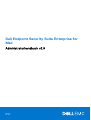 1
1
-
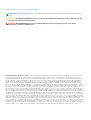 2
2
-
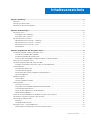 3
3
-
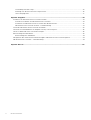 4
4
-
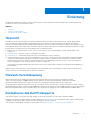 5
5
-
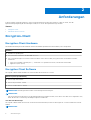 6
6
-
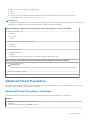 7
7
-
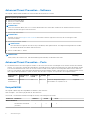 8
8
-
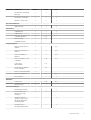 9
9
-
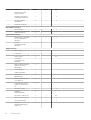 10
10
-
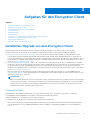 11
11
-
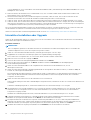 12
12
-
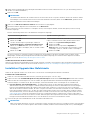 13
13
-
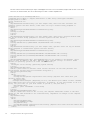 14
14
-
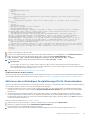 15
15
-
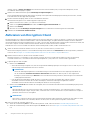 16
16
-
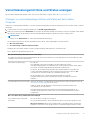 17
17
-
 18
18
-
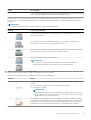 19
19
-
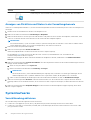 20
20
-
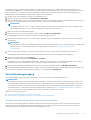 21
21
-
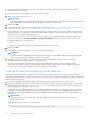 22
22
-
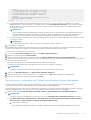 23
23
-
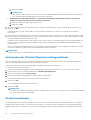 24
24
-
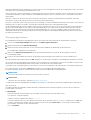 25
25
-
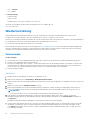 26
26
-
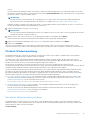 27
27
-
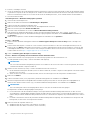 28
28
-
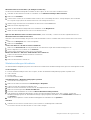 29
29
-
 30
30
-
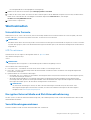 31
31
-
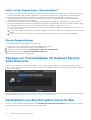 32
32
-
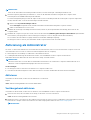 33
33
-
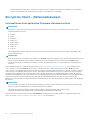 34
34
-
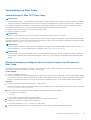 35
35
-
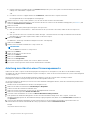 36
36
-
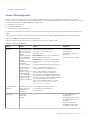 37
37
-
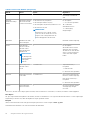 38
38
-
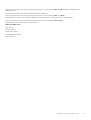 39
39
-
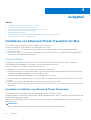 40
40
-
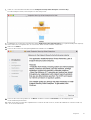 41
41
-
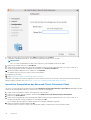 42
42
-
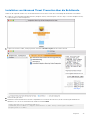 43
43
-
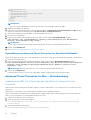 44
44
-
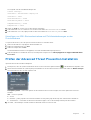 45
45
-
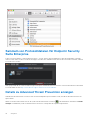 46
46
-
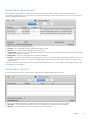 47
47
-
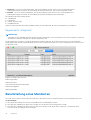 48
48
-
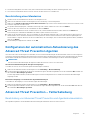 49
49
-
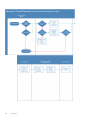 50
50
-
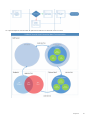 51
51
-
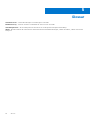 52
52
Dell Endpoint Security Suite Enterprise Administrator Guide
- Typ
- Administrator Guide
Verwandte Artikel
-
Dell Encryption Administrator Guide
-
Dell Encryption Benutzerhandbuch
-
Dell Endpoint Security Suite Enterprise Bedienungsanleitung
-
Dell Endpoint Security Suite Enterprise Bedienungsanleitung
-
Dell Endpoint Security Suite Enterprise Bedienungsanleitung
-
Dell Encryption Benutzerhandbuch
-
Dell Endpoint Security Suite Enterprise Administrator Guide
-
Dell Encryption Benutzerhandbuch
-
Dell Encryption Benutzerhandbuch
-
Dell Endpoint Security Suite Enterprise Bedienungsanleitung